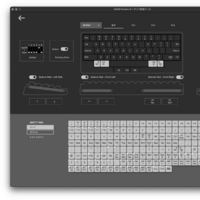
手元の環境でWindowsとMacを使っていて、同じディスプレイに両方とも繋いであります。 また、どちらも基本的にHHKB Studioで操作しています。 HHKB StudioはどちらもBluetooth接続です。
切り替えるにはディスプレイの入力を変更して、HHKB StudioはBluetooth接続を変更するため、 Fn1-Control-1 または Fn1-Control-2 で切り替えています。
これが悪さをして勝手にミラーリング状態になってしまっていた話。
Macでのミラーリングのオン/オフの切り替えショートカットキー
MacはMacbook Proを使っていて、ノート側のディスプレイも使いたいので ミラーリングをオフにして外部ディスプレイとは別の画面として使っています。
これはシステム設定のディスプレイのところにある使用形態で設定できます。
一度設定したら変更することは無いのでショートカットキーがあることすら知りませんでしたが、 切り替えのためのショートカットキーが設定されているようです。
command + 輝度を下げる:Mac が複数のディスプレイに接続されている場合に、ビデオミラーリングのオン/オフを切り替えます。
輝度を下げる、というキーが1段目のF1のキーにあたるもので、 デフォルトだと直接押すとF1ではなく輝度を下げるとして動作するようになっています。
F1にするにはFnと同時に押す必要があります。
この設定はシステム設定のキーボードキーボードショートカットファンクションキーのところにある、F1、F2などのすべてのキーを標準ファンクションキーとして使用にチェックを入れることで変更できます。
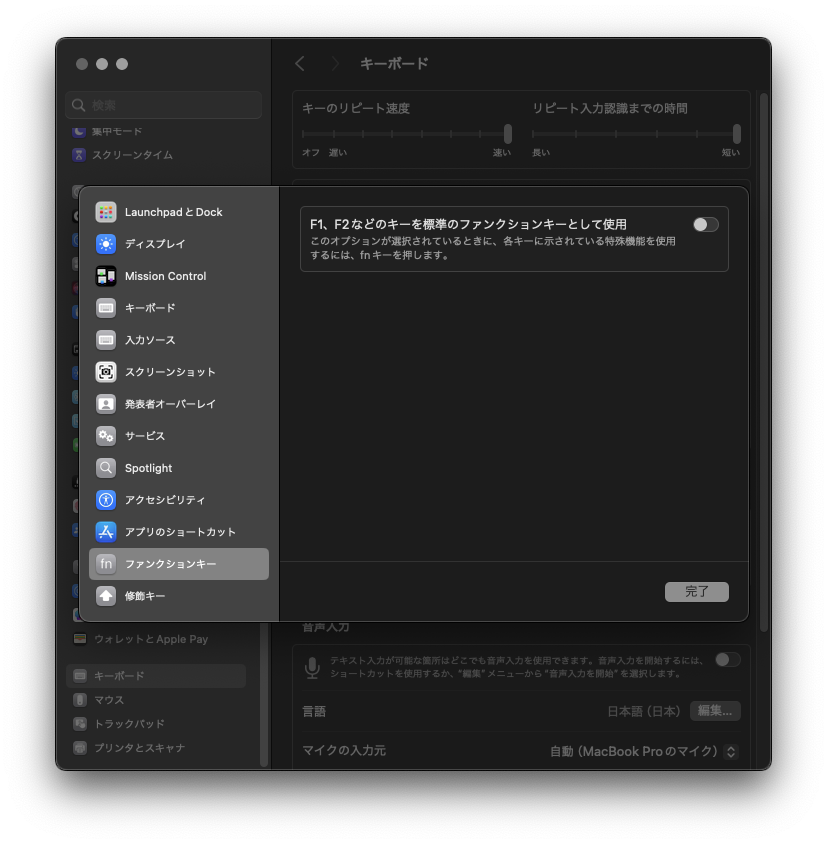
チェックを入れると直接だとF1、Fnとの組み合わせで輝度を下げるとして動作するようになります。
チェックを入れない状態で使っていたのでCommand-F1を押すだけでミラーリングのオン/オフが切り替わる状態でした。
HHKB StudioでのBluetooth切り替え
HHKB StudioでBluetoothの接続先を切り替えるには Fn1-Control-1など、 Fn1-Controlと数字(1~4)の組み合わせであらかじめ設定してある接続先に切り替えることができます。
このFn1はHHKB Studioの英語配列だと右下にあるキーのことです。
手元の環境ではWindowsが1, Macが2に設定してあります。
なのでMacからWindowsへの切り替えで Fn1-Control-1を押します。
この際、たまにMacbook Proの画面が微妙に動くようなときがあり、 ディスプレイ入力とはタイミングが別なので動くわけがない状態で動くので違和感は感じてましたが そこまで気にしてませんでした。
それとは別に、Macにディスプレイを戻したときになぜかミラーリング状態になってしまっていて システム設定から戻していました。
毎回というわけでもないので何が原因なのか良くわからなかったのですが、 どうやら上のBluetooth切り替えのときになっていて、ノートの画面が動くことと関連していた模様。
ミラーリングが勝手に起こる原因
勝手に起こるというのは言いがかりで自分で起こしていました。
Macでは修飾キーの変更を行っていて、HHKBの左の真ん中にあるControlはCommandとして使っています。
なので、これがかなり特殊な状況を招いてしまっています。
HHKBのBluetooth切り替えの Fn1-Control-1 は上の修飾キーの変更は関係なく、キーボードの元の配列どおりの右下のFn1キー、 左真ん中のControlキー、1段目の数字の1キー、 を同時に押すことで切り替えることができます。
この時、Fn1を押すタイミングは必ずしもControlを押すタイミングより 先でないといけません。
Fn1を押すタイミングが後になると、 Command-Fn1-1 となりますが、 Fn1-1がHHKBのキー設定上F1となります。
さらに上にあるようにMacの設定で F1、F2などのすべてのキーを標準ファンクションキーとして使用にチェックが入ってないと 輝度を下げるとなります。
ので、結果的にFn1を押すタイミングが遅いと Command-輝度を下げる を入力したことになり、これがミラーリングのオン/オフを切り替えるショートカットキーとなっているため ミラーリングが勝手にオン/オフされていたというわけです。
ミラーリングが切り替わるとディスプレイ状態も変わるのでノートの画面も何かしら動きます。
Fn1をちゃんと先に押せば切り替わらないので切り替わってないときもあったわけです。
Bluetooth切替時には一回でうまく行かないときも何度か押して切り替えるようなこともあり、 それも悪さをわからなくしていました。 うまく行かないときはHHKBが悪いわけではなく、Fn1を押すタイミングが悪いだけでした。
逆に言うと、これまでミラーリングがオンになっていた際、システム設定を開いてオフにしていましたが ショートカットキーですぐに治すことができるようになりました。
実際これ知ってからもFn1を押すタイミングが悪くてミラーリングの設定を変えてしまうことがあるので よく使うショートカットキーになっています……
というわけで、修飾キーを変更しているという特殊な状況での話なので あまり同じ思いをしてる人は居ないかもしれませんが、このような状態でした。
HHKBからF1キーを押せない?
ちょっと話がずれますが、これを細かく見てる際、HHKB Studioのキー設定も確認してたのですが、 F1、F2などのすべてのキーを標準ファンクションキーとして使用にチェックが入ってないと HHKBからF1の入力ができないのではないかと思いました。
HHKB Studioではソフトウェアでキー配列を変更することもできますが、 そこには輝度を下げるのようなMac上でFnを押して変更するキーはありません。
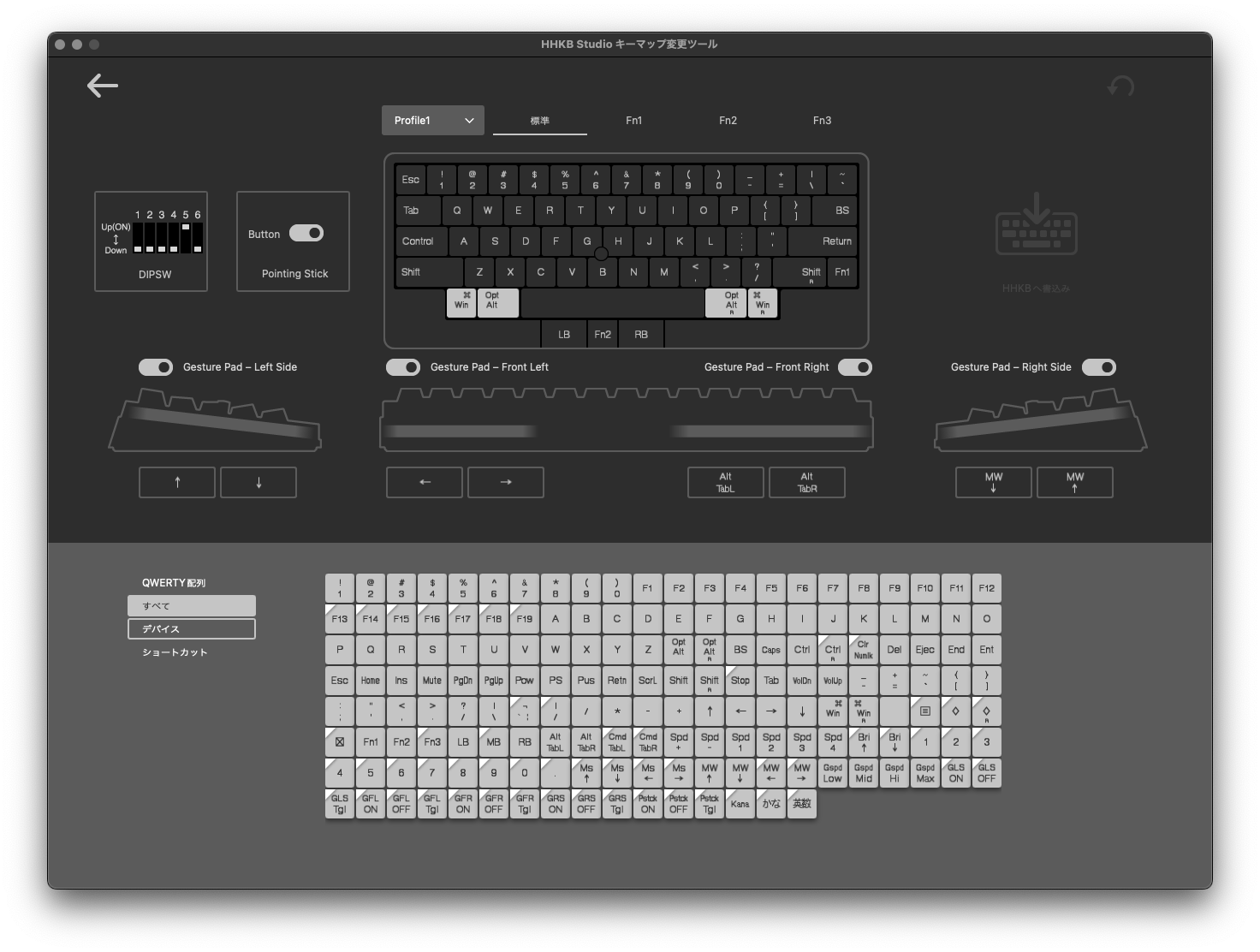
また、修飾キーを組み合わせたキーの設定もできますが、こちらもFnの組み合わせはありません。
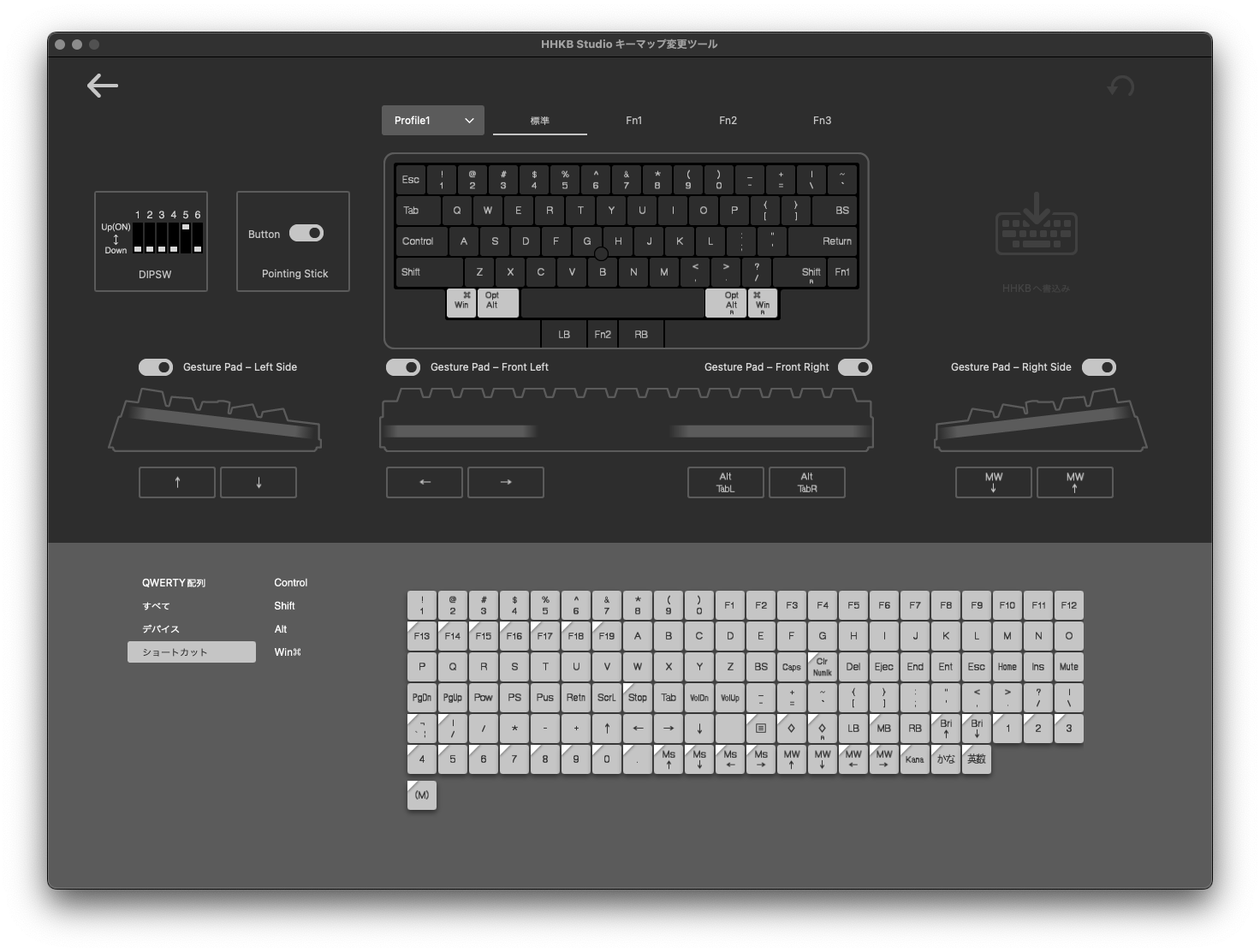
HHKB上でF1を押すにはHHKBのFn1と1の組み合わせになりますが、 これだとMac上でF1のキーをおした状態と同じで、 F1、F2などのすべてのキーを標準ファンクションキーとして使用にチェックが入ってないと 輝度を下げるとして動作します。
ここにさらにFnを加える方法が無いので、HHKBからF1としての機能を入力することはできません。
他のファンクションキーも同様です。
ファンクションキーを使いたかったら F1、F2などのすべてのキーを標準ファンクションキーとして使用にチェックを入れる必要があります。
そうすると逆に輝度を下げるなどは使えなくなりますが。
個人的には基本的にHHKBを使っていてファンクションキーを押すのが面倒ということもあり、 WindowsでもMacでもファンクションキーを使うことはないのでこのチェックは外したままで良いかな、と。
よく使うようなファンクションキーの機能としては ブラウザなどでF5でリロードするとか 文字入力中にF7でカタカナにするとかですが、 これらはそれぞれControl-R、Control-I(MS IME) など別のショートカットキーで代用できるものがほとんどなので ファンクションキーは必要ないです。
ショートカットキーが別に設定されてない場合は AutoHotkeyなりKarabiner-Elementsなりで設定すればいいので。
なので個人的に問題は無いですが、これがネックでHHKB使いづらい、という人も居そう、と今更ながら。
